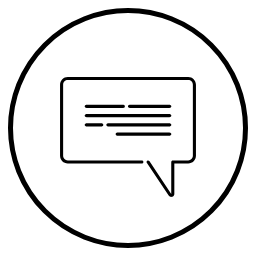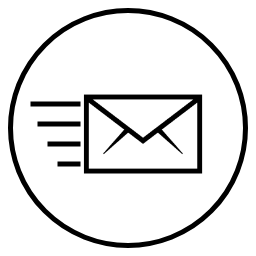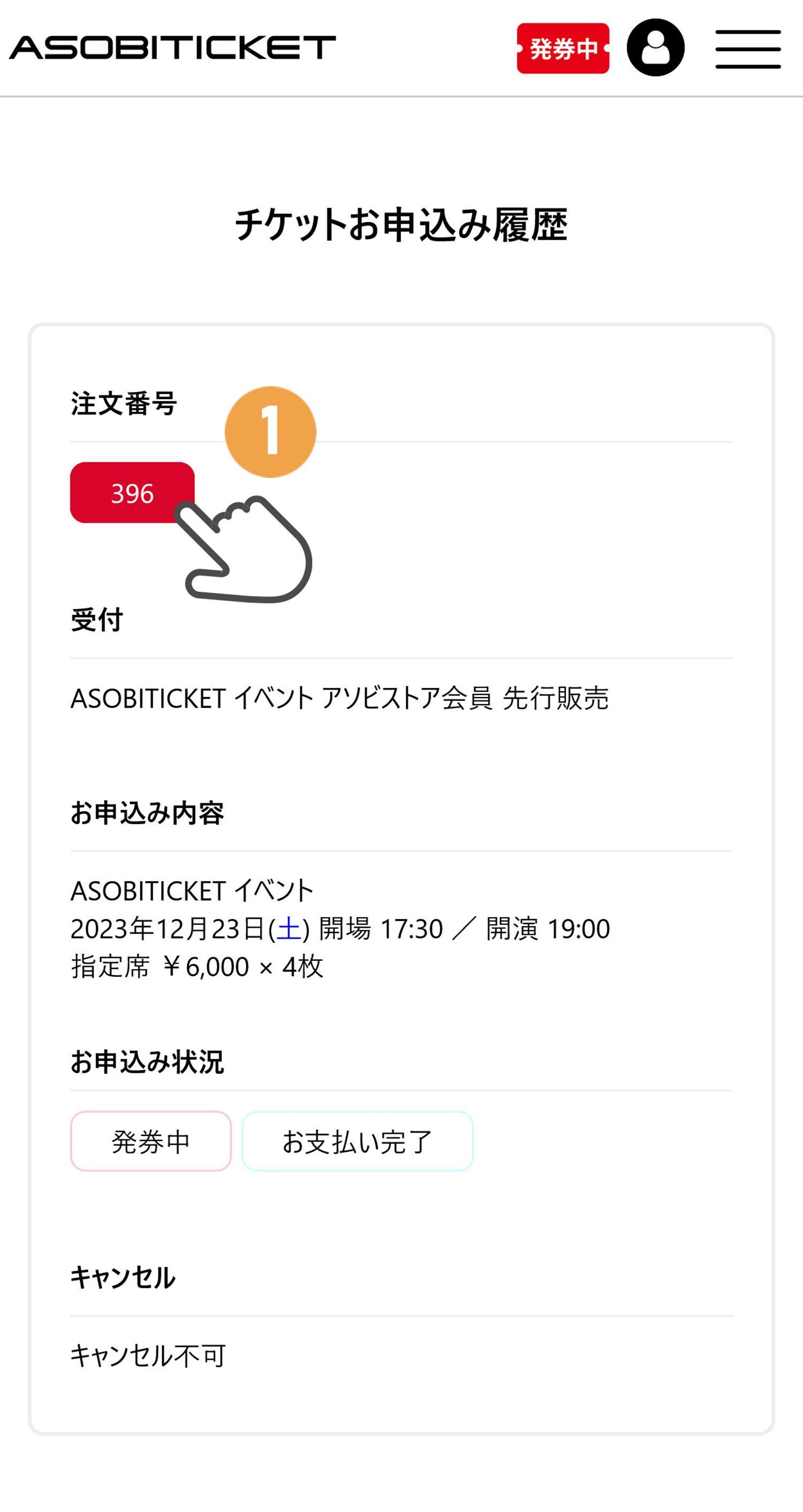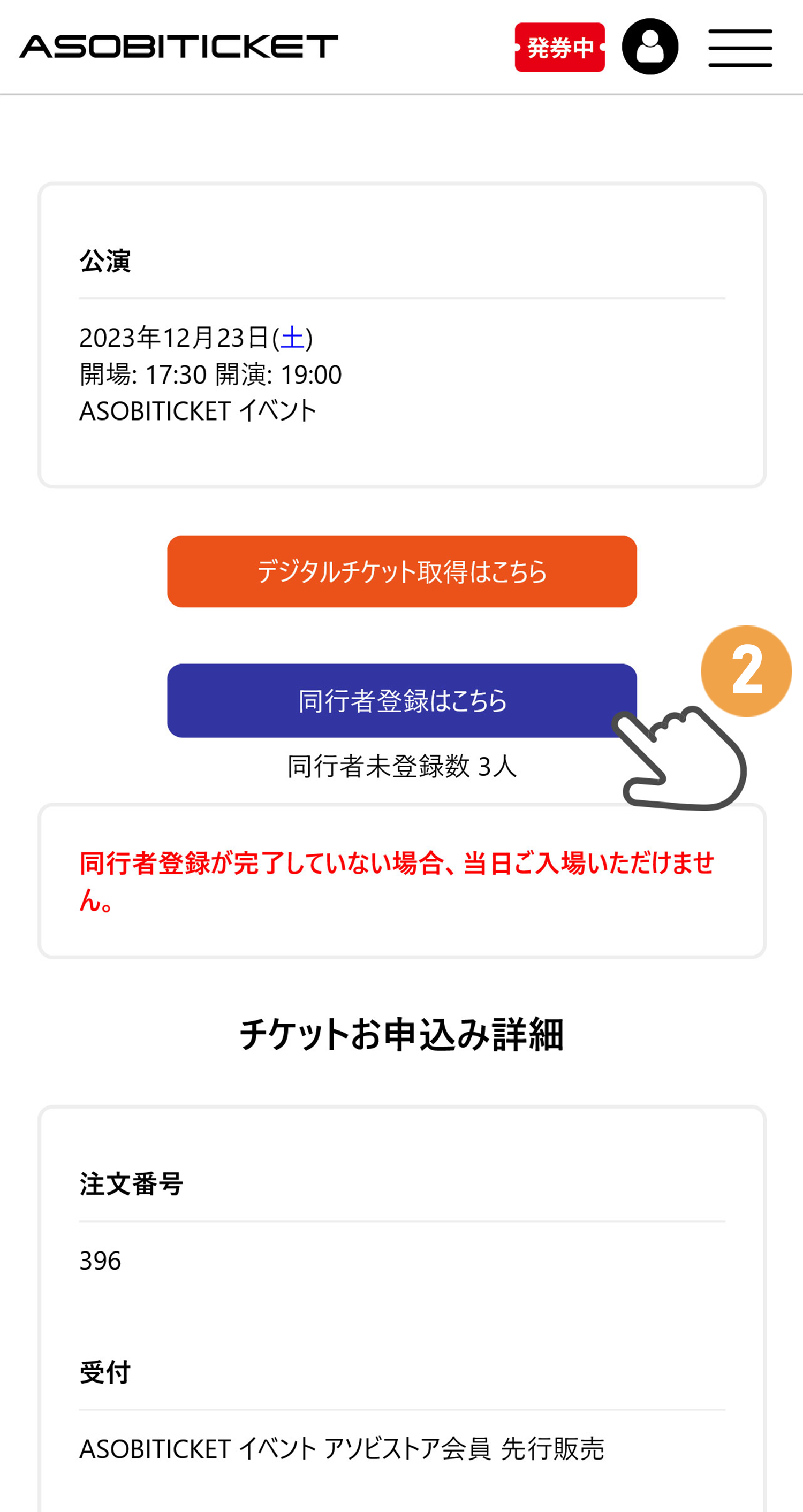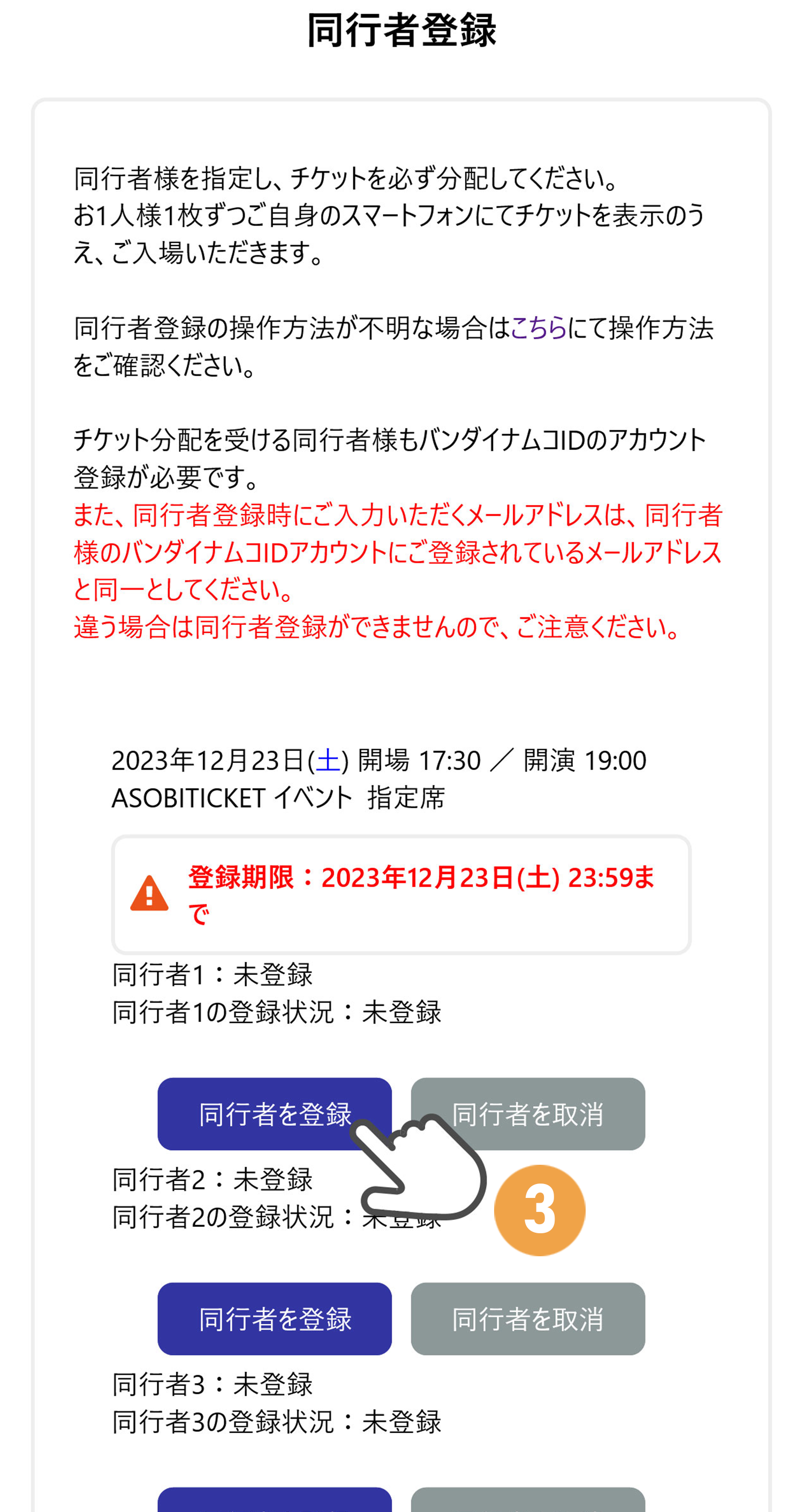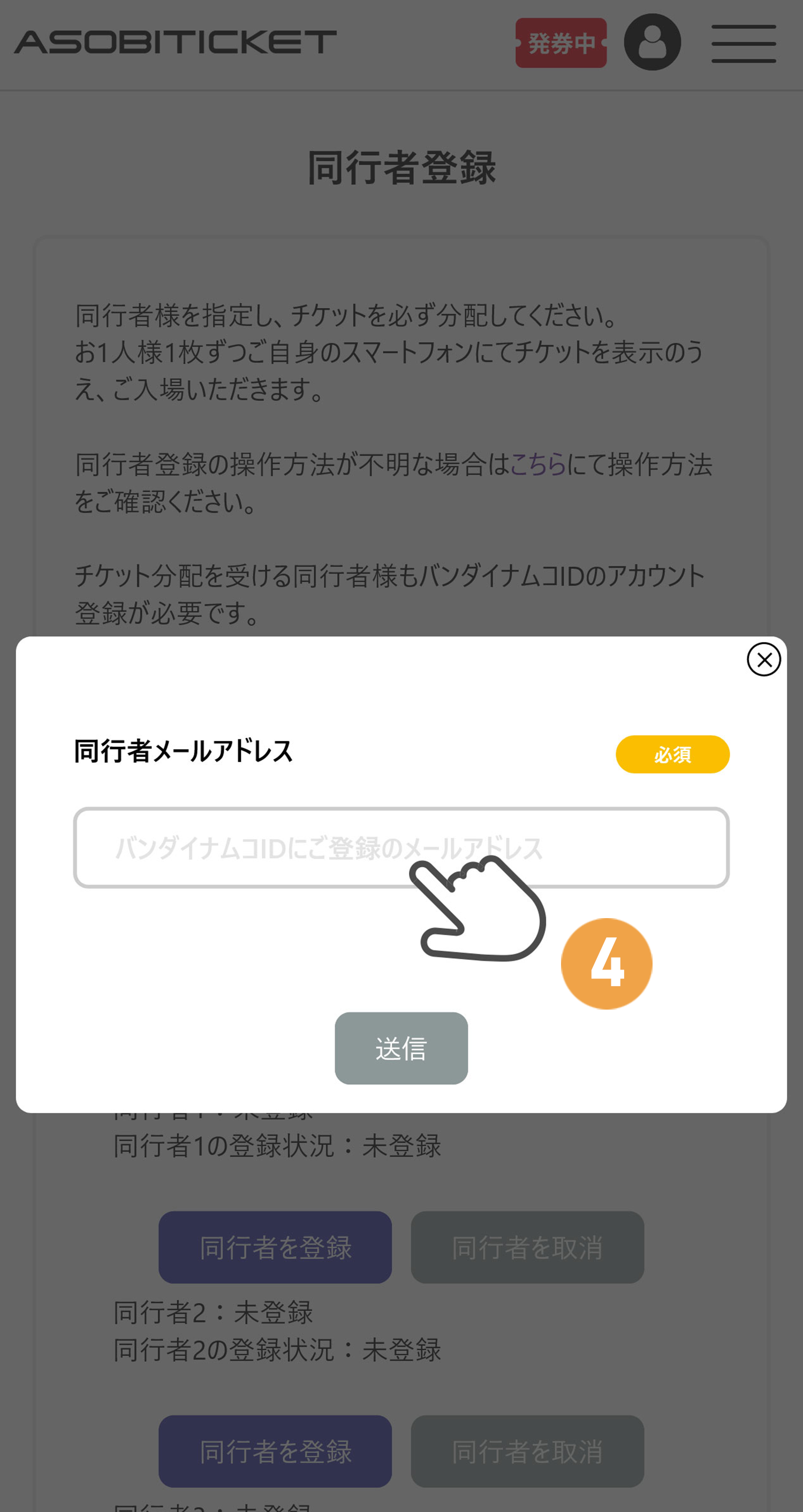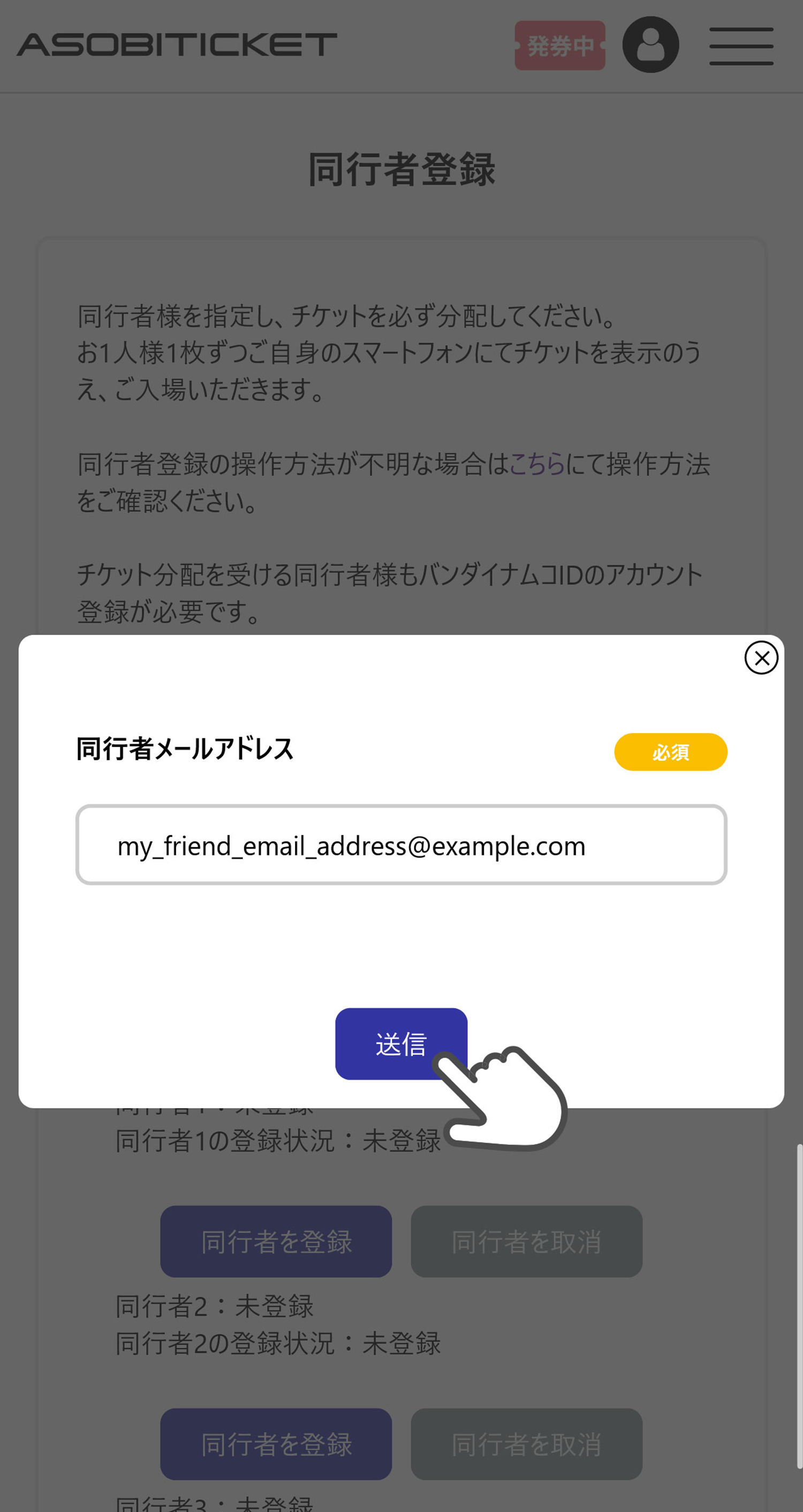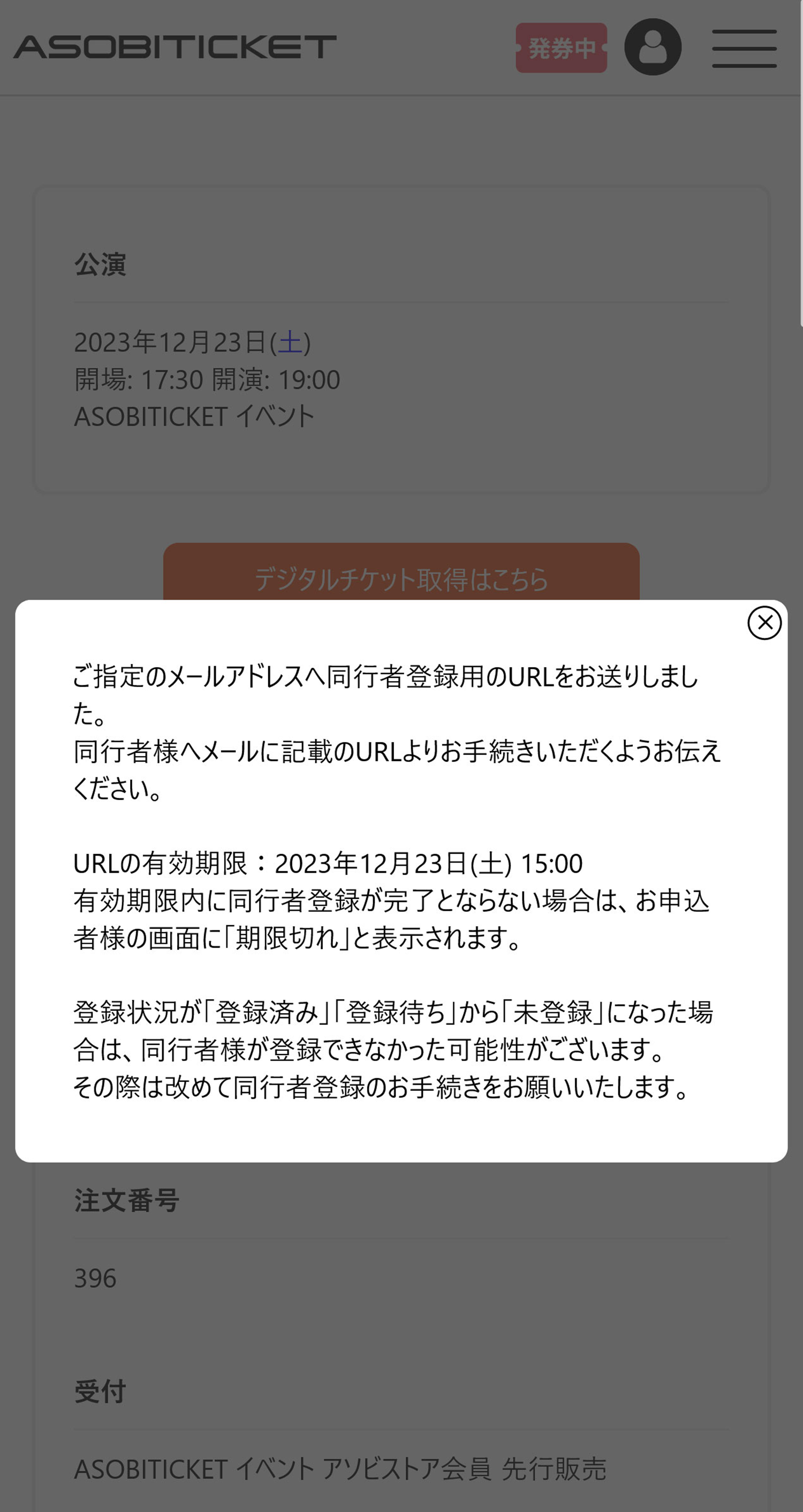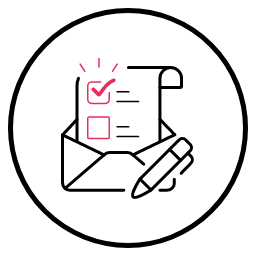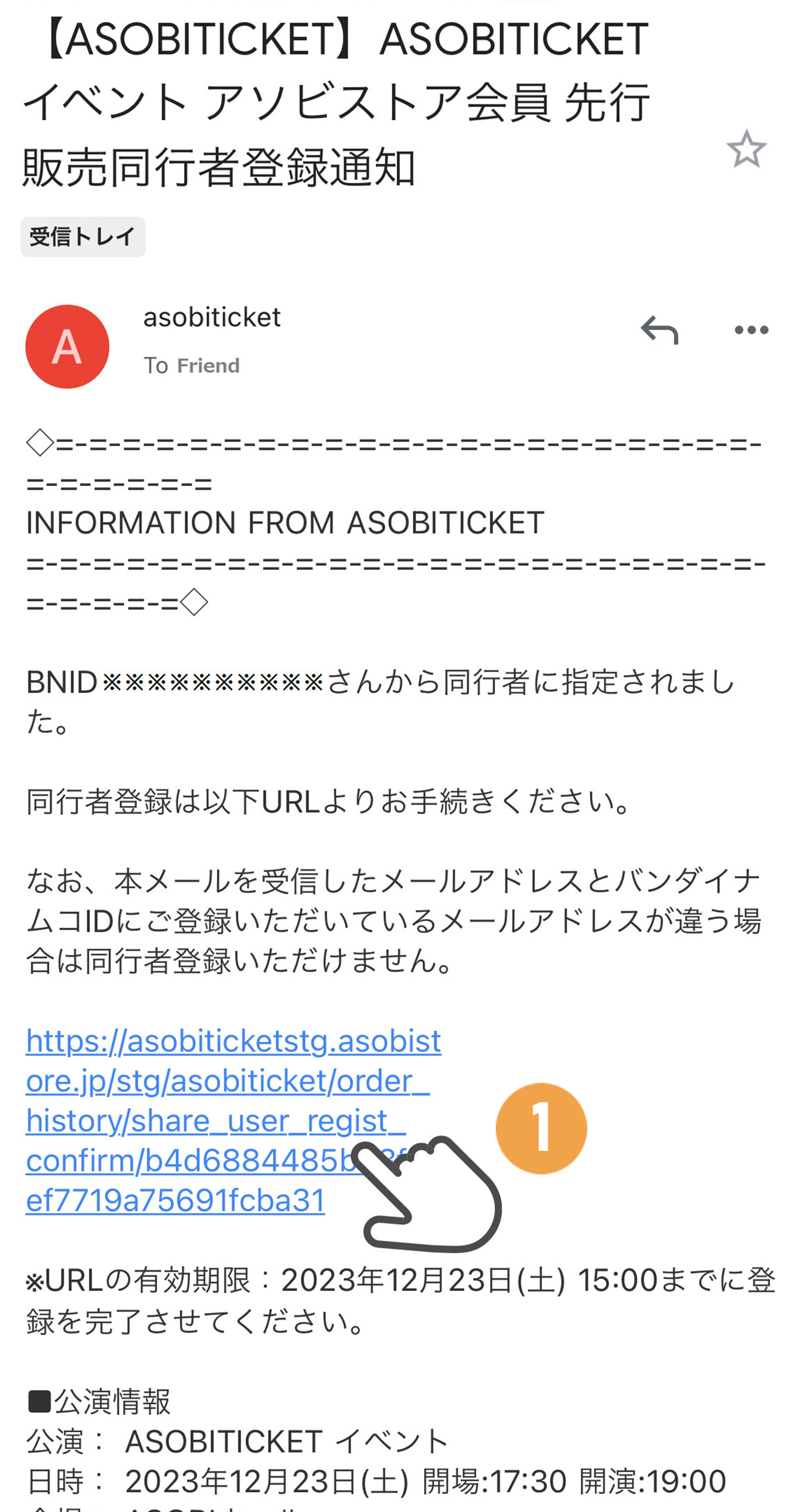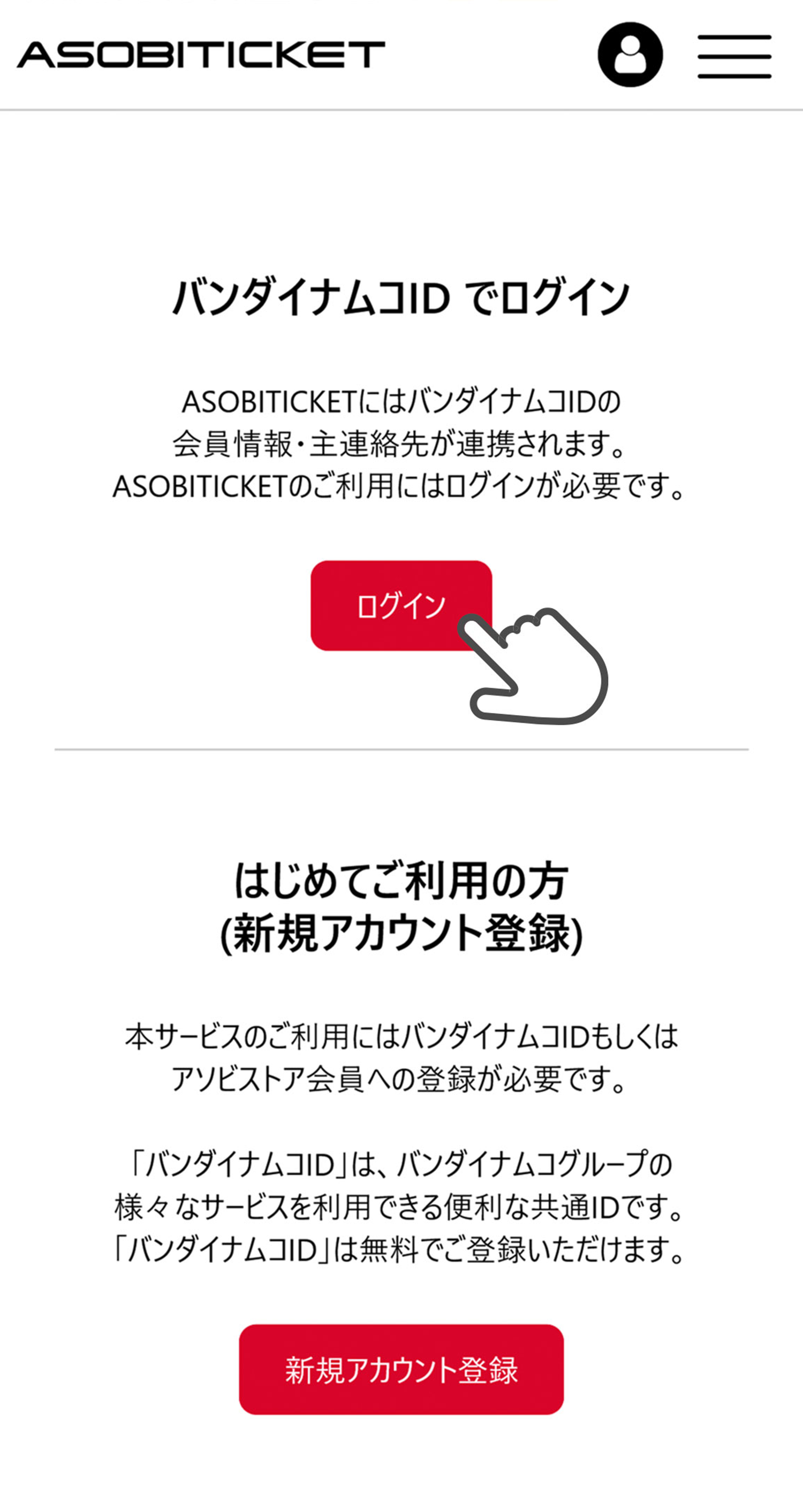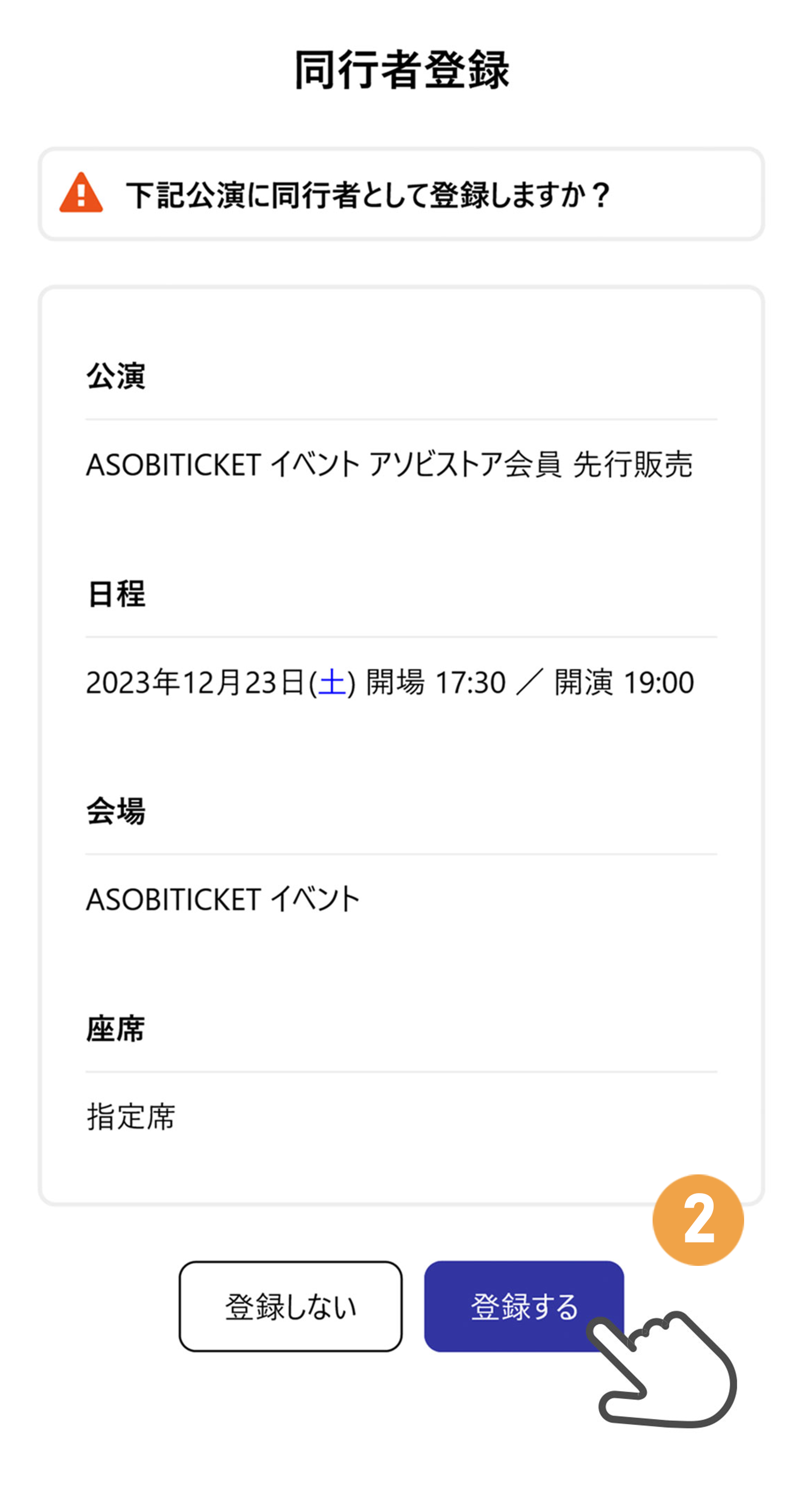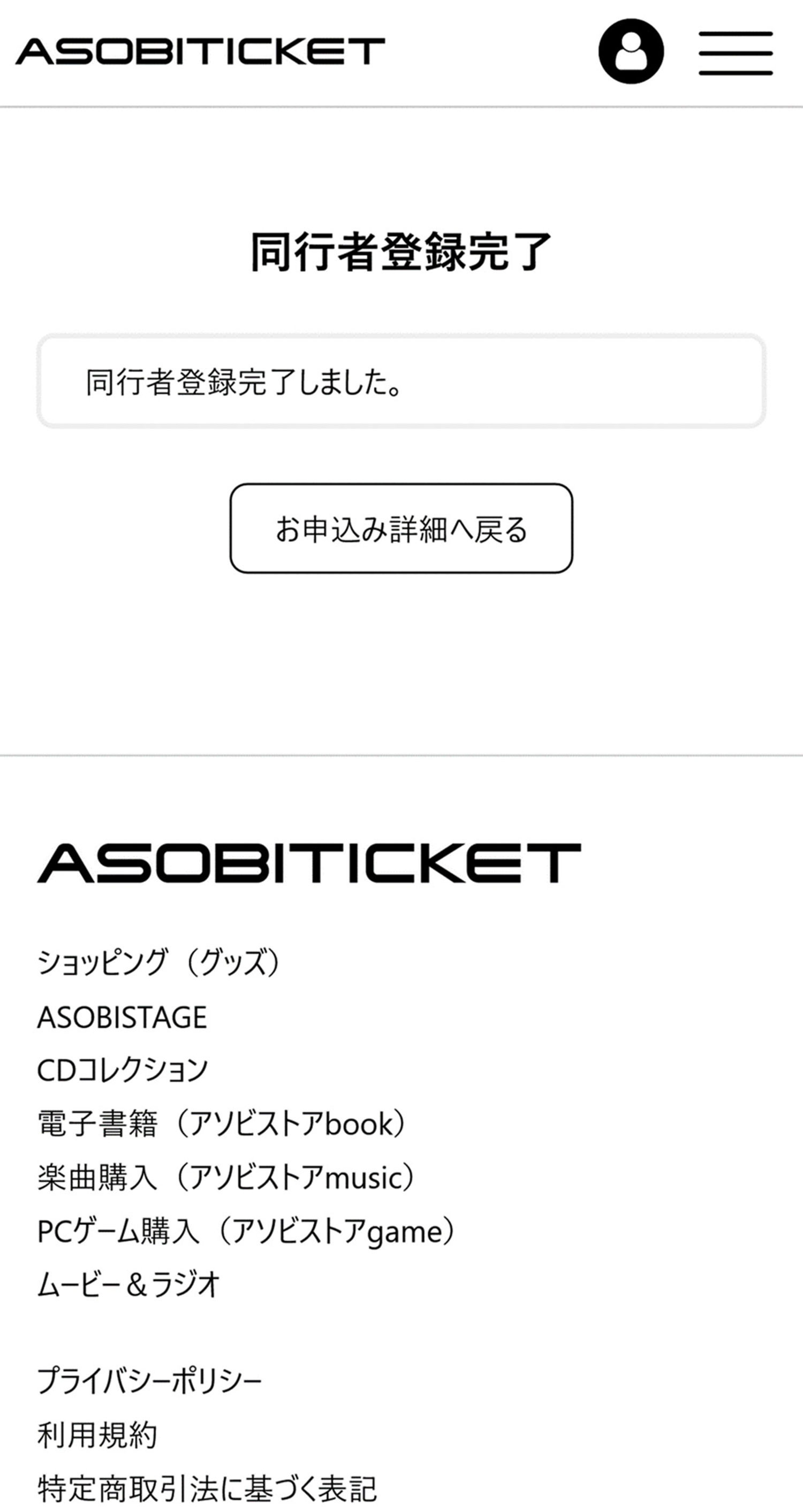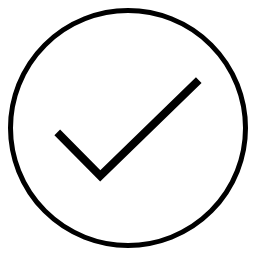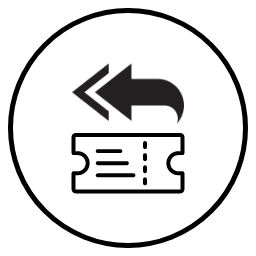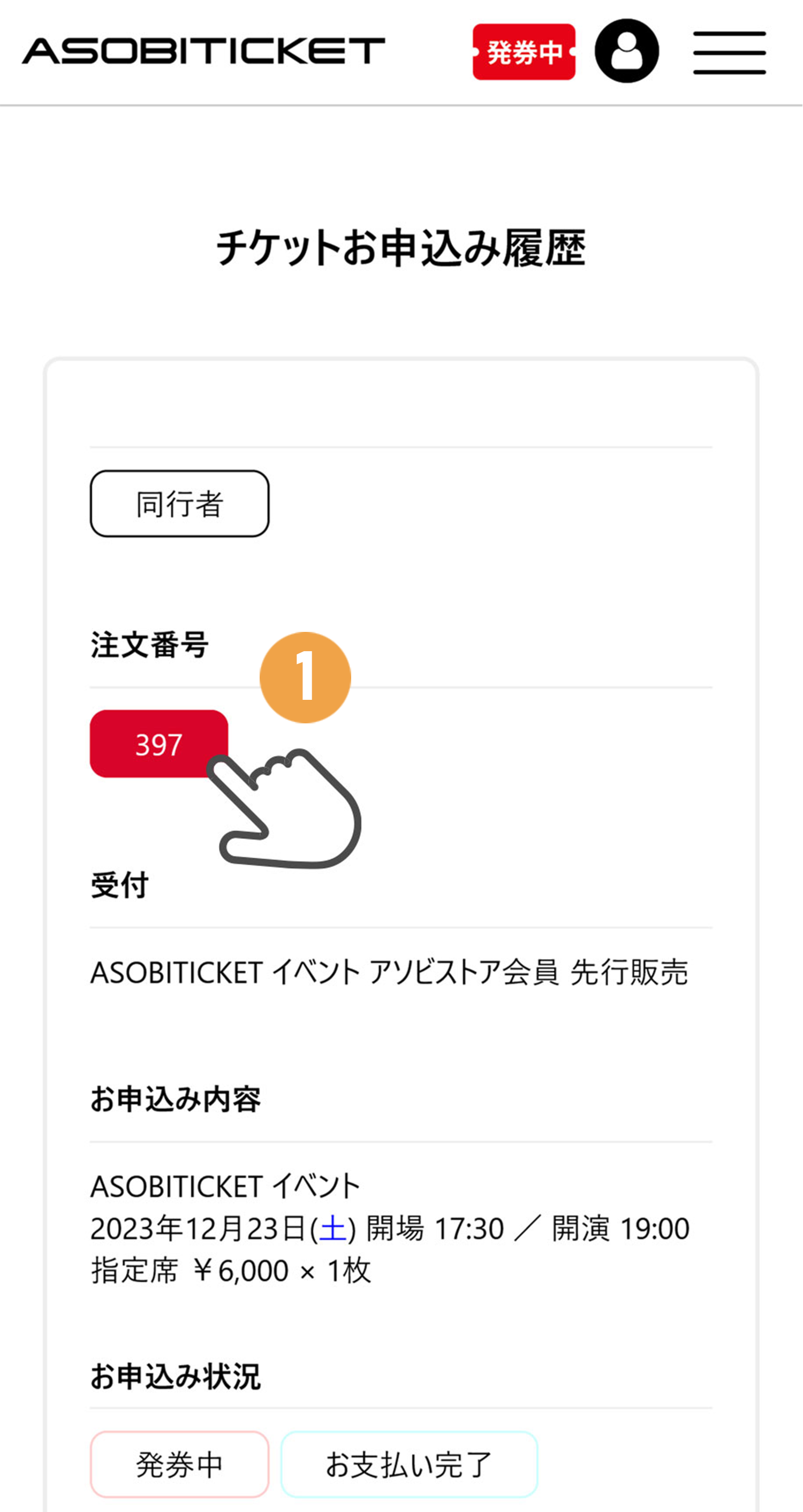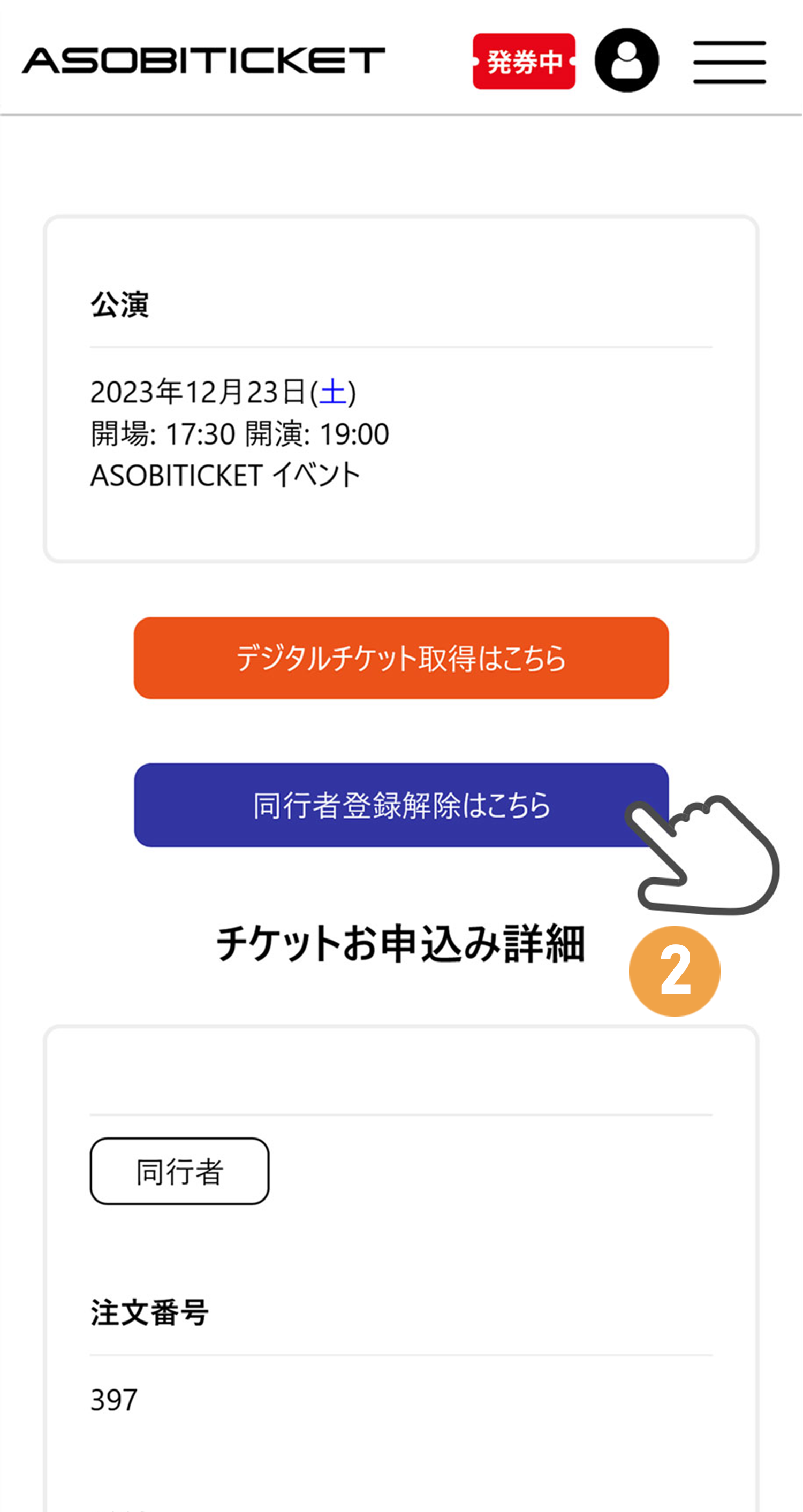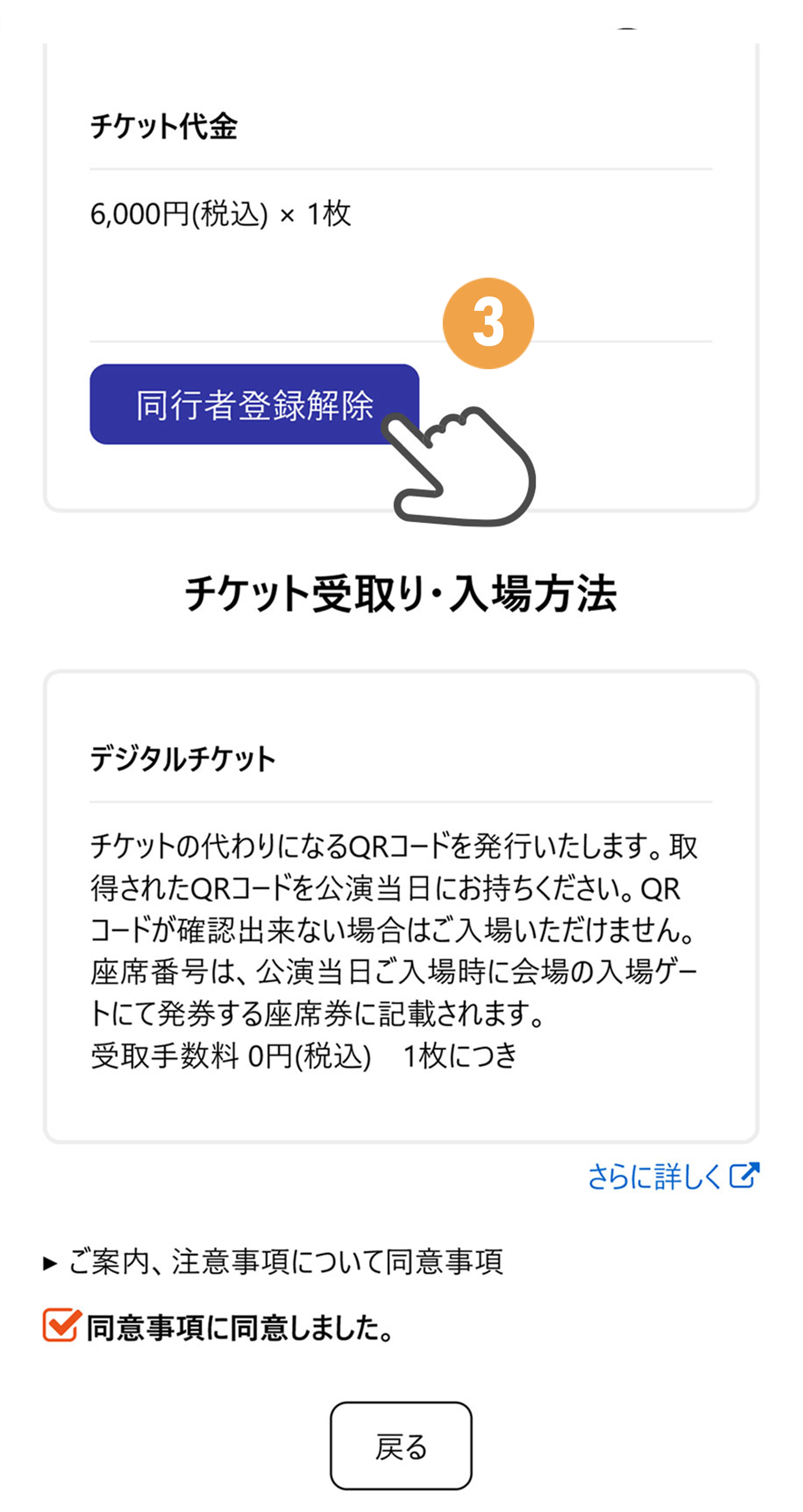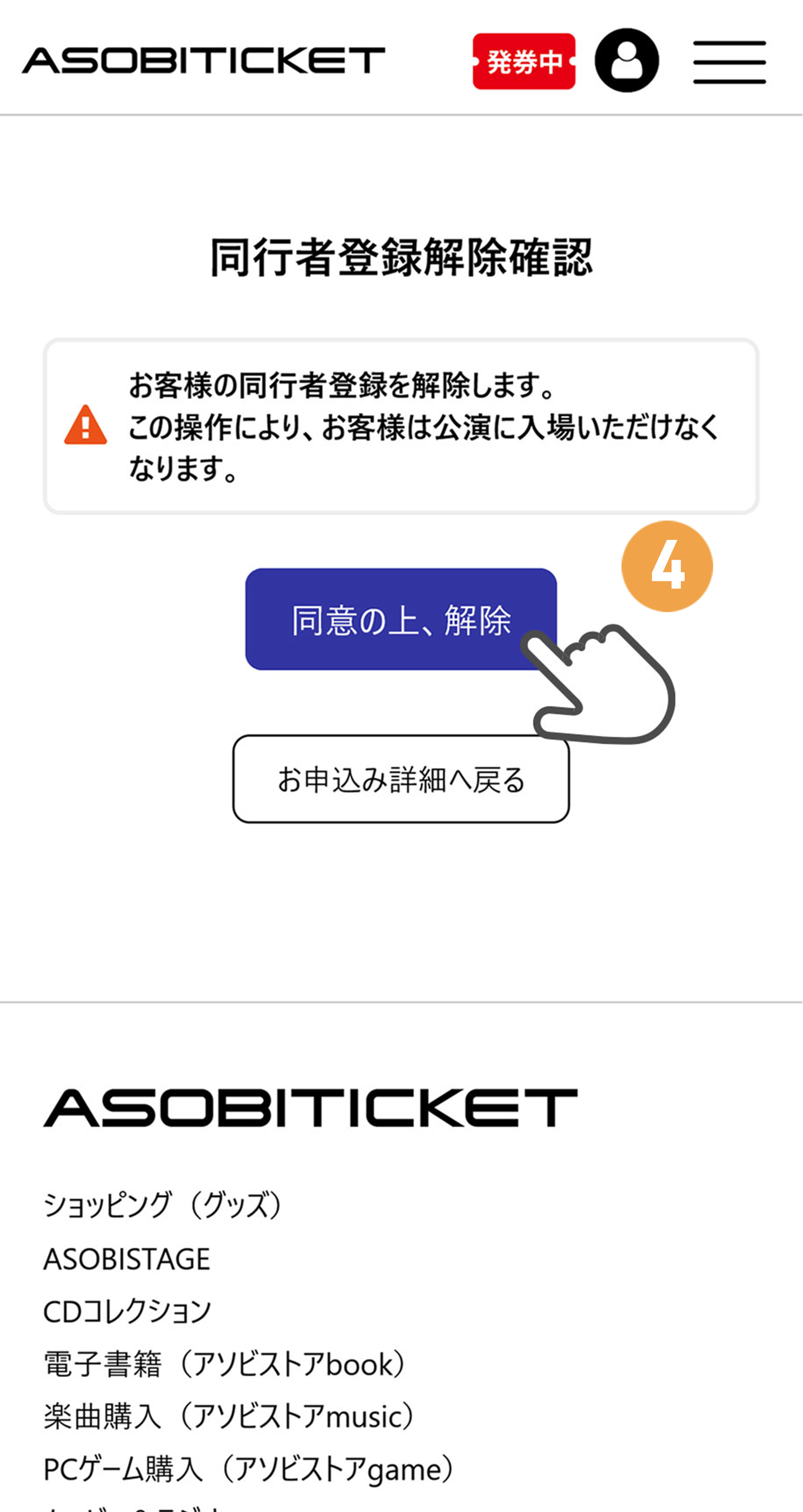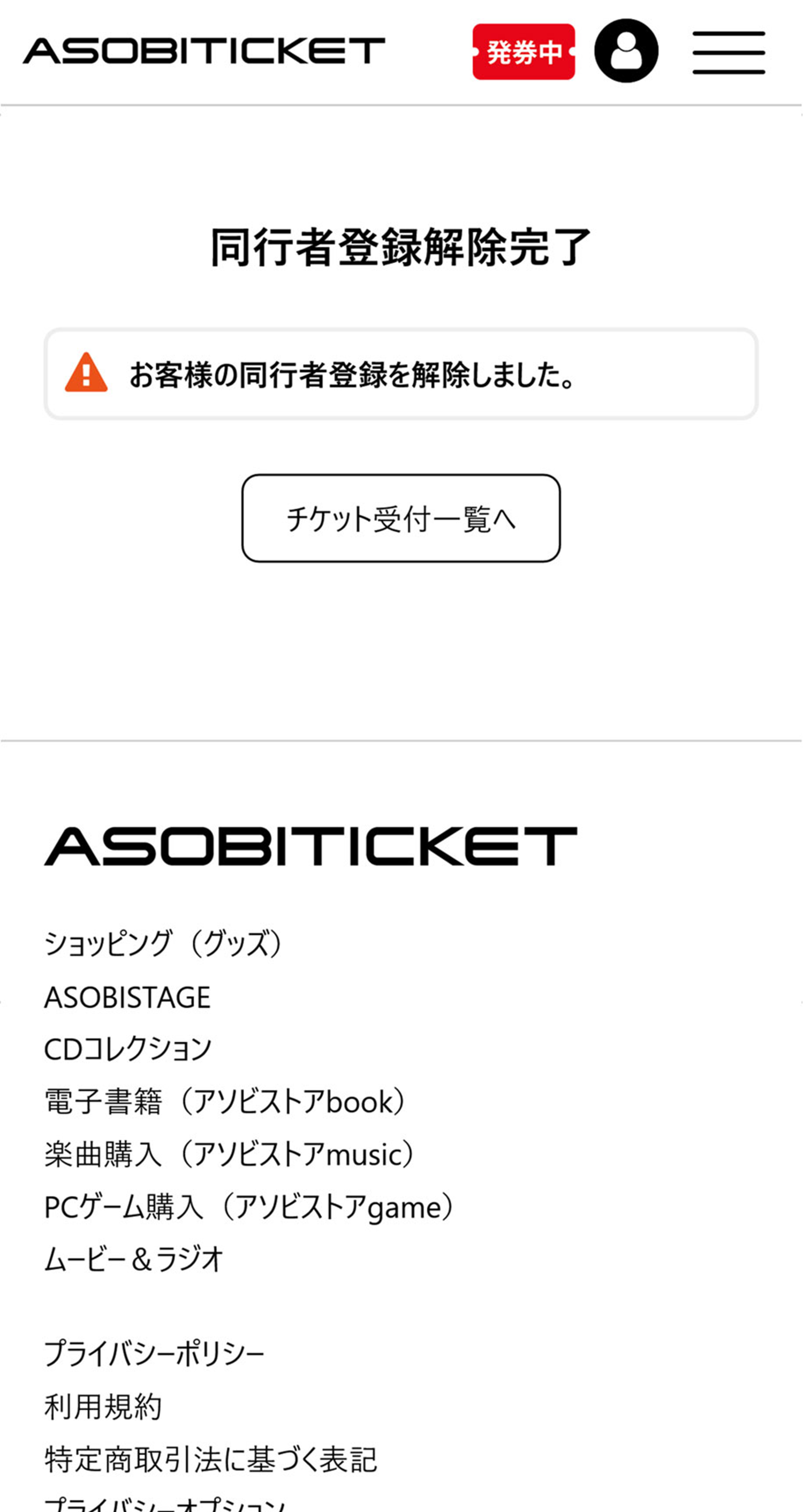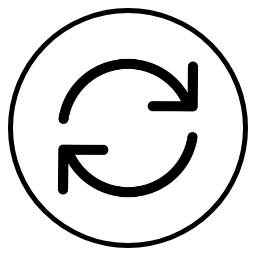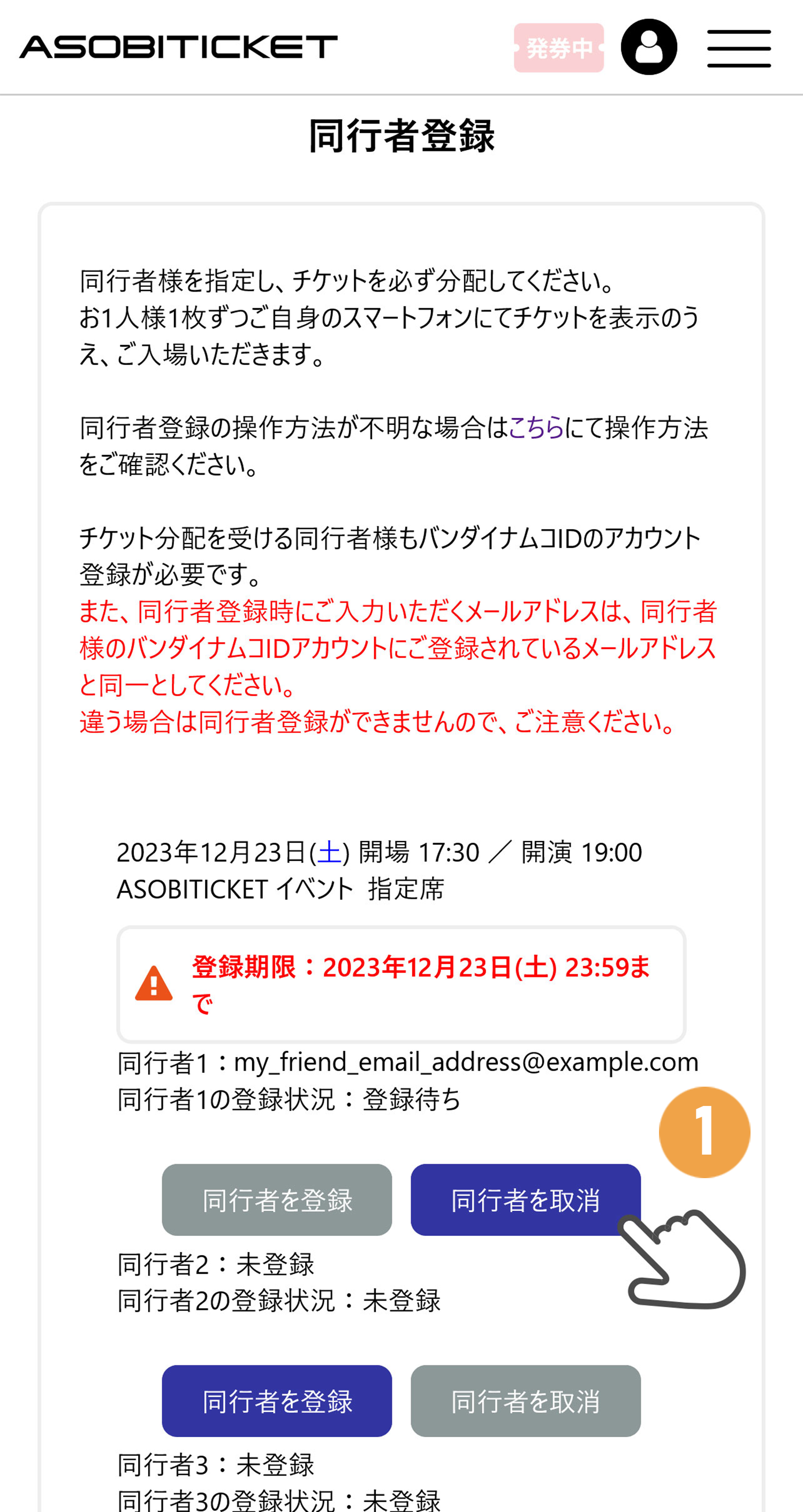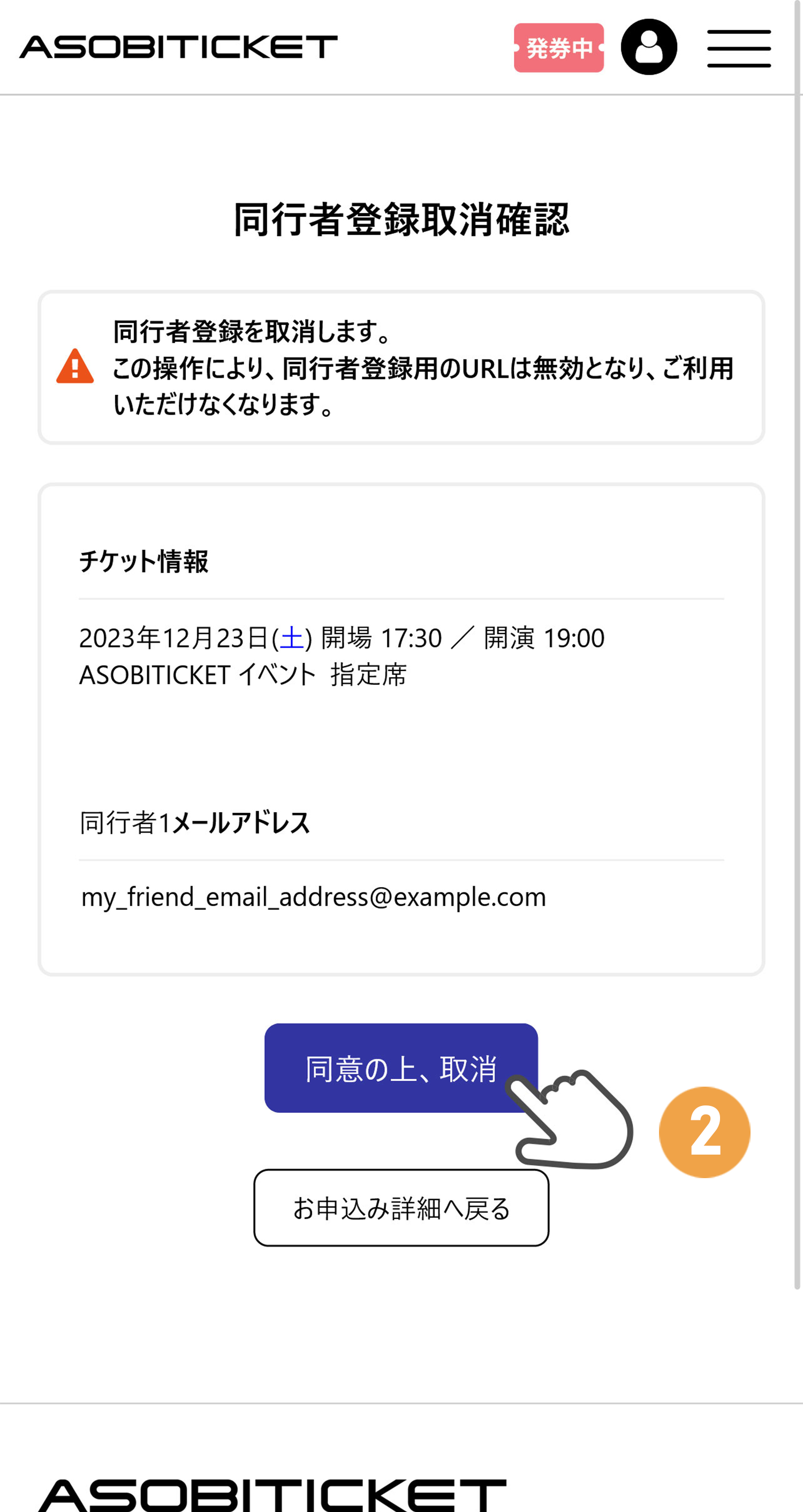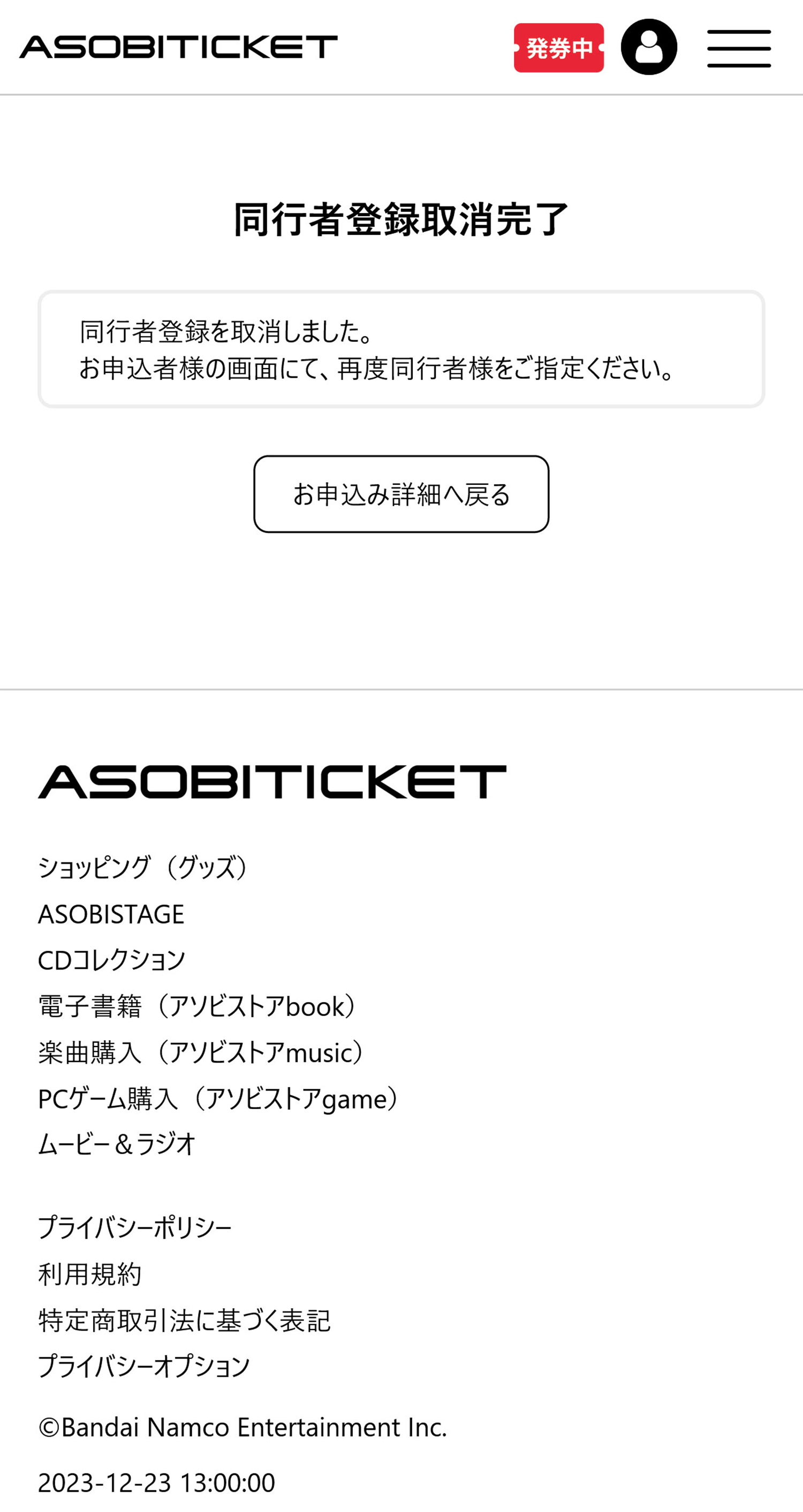「チケット分配・同行者登録」
についてのご案内
チケット分配・同行者登録には、同行者様もバンダイナムコIDへの登録が必要です。
バンダイナムコID アカウント登録はこちら
申込者のチケットは分配できません。
同行者登録が完了していない同行者様はご入場できません。
申込者としてチケットを購入している場合、同じ公演には同行者として登録できません。
別の公演の場合は登録可能です。
同行者として登録している場合、同じ公演には別の方の同行者として登録できません。
別の公演の場合は登録可能です。
チケット分配・同行者登録方法
公演当日は、申込者、同行者それぞれのスマートフォン(またはタブレット)で「デジタルチケット」を表示し、ご入場いただきます。
申込者、同行者ともにスマートフォン(またはタブレット)をお持ちでない場合はご入場いただけません。
複数枚のチケットをお申込みされた場合、同行者にチケットを分配してご入場いただきます。分配方法は以下よりご確認ください。
デジタルチケットの分配には、同行者のバンダイナムコIDが必要になります。
申込者【Aさん】が同行者【Bさん】に
チケットを分配したい場合
STEP 01
必要情報の準備
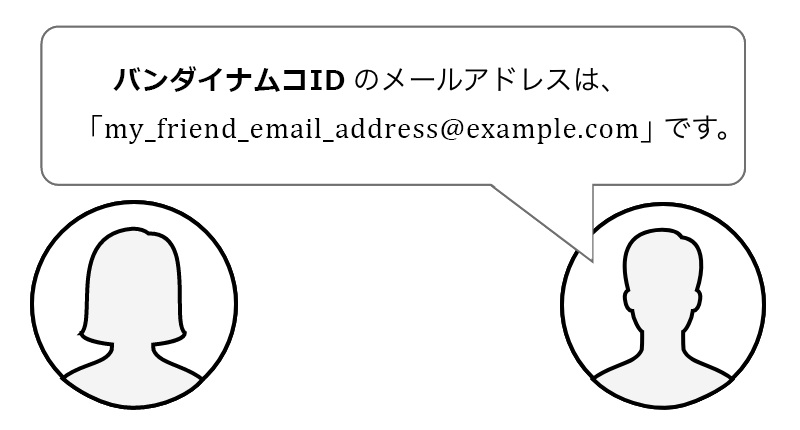
申込者【Aさん】 同行者【Bさん】
【Bさん】は【Aさん】にバンダイナムコIDにご登録のメールアドレスを伝えてください。
※メールアドレスを伝える際は、バンダイナムコIDにご登録の内容の通りにお伝えください。
STEP 02
同行者登録
(申込者【Aさん】の操作)
-
【Aさん】の「チケットお申込み履歴」の注文番号を押してください。
「あなたへのお知らせ」からも該当の公演をご確認いただけます。 - チケットお申込み詳細内の「同行者登録はこちら」を押してください。
- 同行者登録画面の「同行者を登録」を押してください。
- バンダイナムコIDにご登録の同行者のメールアドレスを入力し、「送信」を押してください。
-
同行者【Bさん】に登録用のメールが送信されます。
同行者【Bさん】は「STEP 03 同行者登録(同行者の操作)」をご確認ください。
STEP 03
同行者登録
(同行者【Bさん】の操作)
-
【Bさん】は届いたメールに記載のURLにアクセスし、ASOBITICKETにログインしてください。
同行者登録用URLが記載されたメールの受信アドレス(=【Aさん】に伝えたメールアドレス)と、 バンダイナムコIDにご登録いただいているメールアドレスが違う場合は、同行者登録することができません。
バンダイナムコIDにご登録の通りのメールアドレスでログインしてください。
有効期限をすぎると、URLにアクセスできなくなります。
- 同行者に指定された公演を確認し、「登録する」を押してください。
STEP 04
登録内容の確認
申込者【Aさん】
登録が完了しましたら、「同行者登録」の同行者の登録状況が「登録済み」になります。
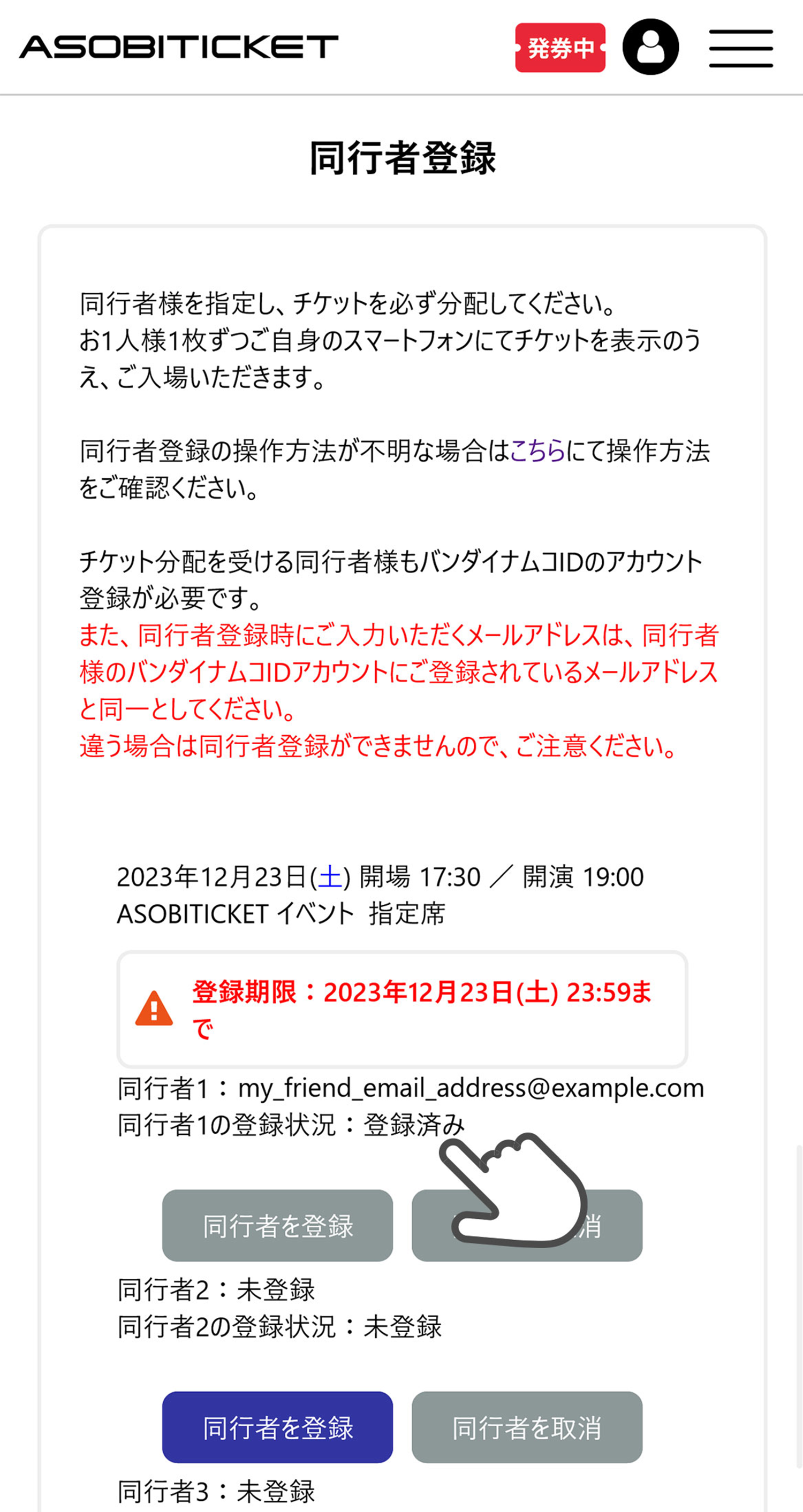
同行者【Bさん】
「チケットお申込み履歴」や「あなたへのお知らせ」より同行者に指定された公演・デジタルチケットがご確認いただけます。
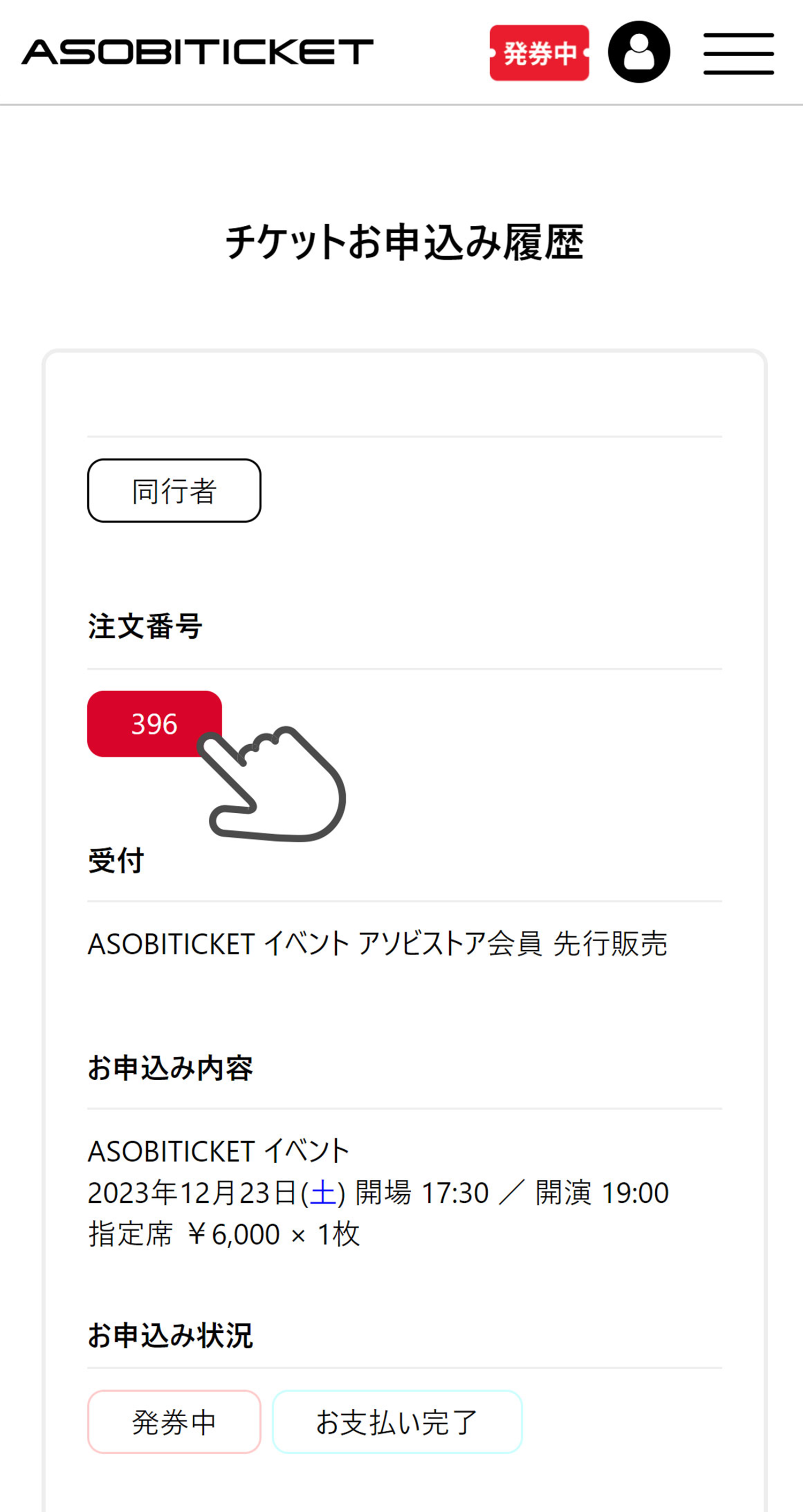
同行者を
【Bさん】から【Cさん】に変更したい場合
STEP 01
同行者登録解除
(同行者【Bさん】の操作)
-
【Bさん】の「チケットお申込み履歴」の注文番号を押してください。
「あなたへのお知らせ」からも該当の公演をご確認いただけます。 - チケットお申込み詳細内の「同行者登録解除はこちら」を押してください。
- 同行者登録画面の「同行者登録解除」を押してください。
- 注意事項をご確認いただき、「同意の上、解除」を押してください。
- ※解除には、申込者・同行者双方にメールでのご連絡等はございません。
STEP 02
同行者登録
(申込者【Aさん】の操作)
上記、「申込者【Aさん】が同行者【Bさん】にチケットを分配したい場合」と同じ手順で【Aさん】が【Cさん】に同行者登録をしてください。
同行者【Bさん】のメールアドレスを間違えたので、登録をやり直したい場合
STEP 01
取消をする
(申込者【Aさん】の操作)
-
※申込者【Aさん】のチケットお申込み詳細内にて操作が可能です。
チケットお申込み詳細は「申込者【Aさん】が同行者【Bさん】にチケットを分配したい場合 STEP02」をご確認ください。 - 「同行者を取消」を押してください。
- 「同意の上、取消」を押してください。
STEP 02
同行者登録
(申込者【Aさん】の操作)
上記、「申込者【Aさん】が同行者【Bさん】にチケットを分配したい場合」と同じ手順で同行者登録をしてください。
よくある質問
申込者自身のチケットを分配することはできますか?
分配できません。
申込者としてチケットを購入している場合、他の方が申込みしたチケットの同行者として登録できますか?
同じ公演の場合、同行者様として登録できません。
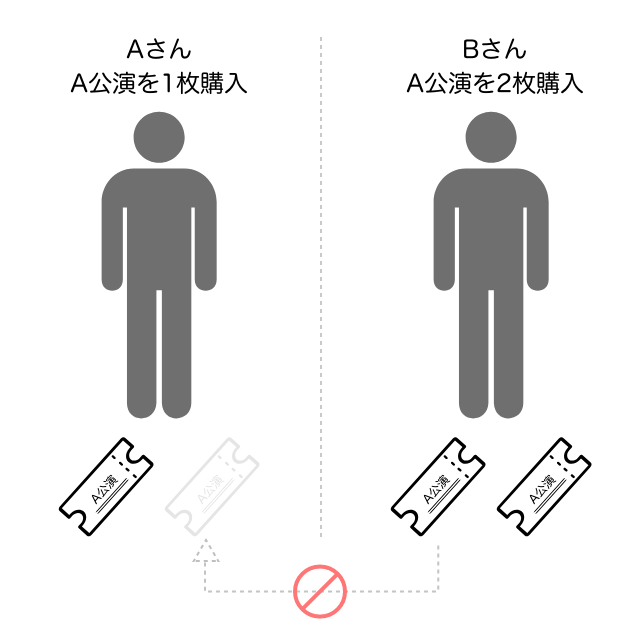
同じ公演の場合、【Bさん】は【Aさん】に分配できません。
別の公演の場合は登録可能です。
同行者として登録している場合、別の方の同行者として登録できますか?
同じ公演には別の方の同行者様として登録できません。
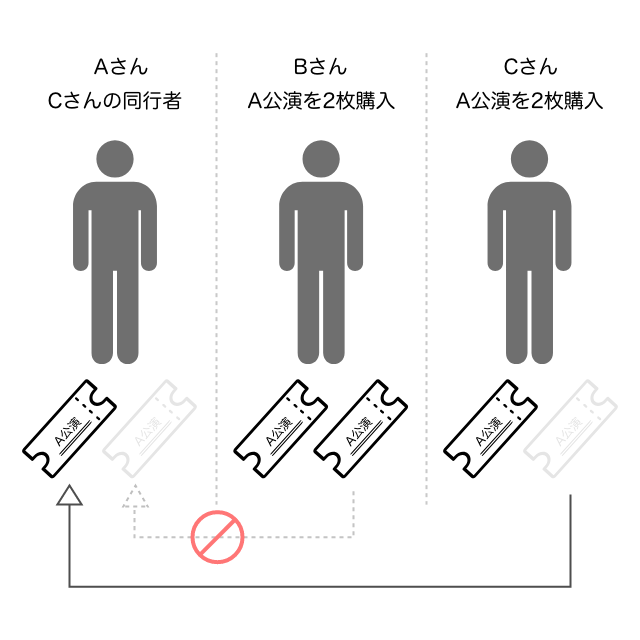
同じ公演の場合、【Bさん】は【Aさん】に分配できません。
【Aさん】が【Cさん】の同行者登録を解除すれば、【Bさん】が【Aさん】に分配することができます。
別の公演の場合は登録可能です。
同行者登録ができているか確認したいです。
登録が完了しましたら、申込者様の同行者登録画面の「同行者の登録状況」が「登録済み」になります。
また、同行者様も「チケットお申込み履歴」や「あなたへのお知らせ」より同行者に指定された公演がご確認いただけます。
メールに記載の期間内に同行者登録ができませんでした。どうしたらいいですか。
URLの有効期限を過ぎると、同行者登録ページへアクセスできなくなります。
再度申込者様が同行者様に、同行者登録メールを送信してください。
申し込み詳細ページに記載の「登録期限」を過ぎると同行者登録自体ができなくなりますので予めご注意ください。
同行者の登録状況が「期限切れ」になっていました。同行者登録はできていますか?
できていません。
同行者登録メールに記載のURLの有効期限は2時間です。期限内に同行者様が登録を完了しなかった場合、登録状況が「期限切れ」になります。
再度同行者登録メールを送信してください。
同行者登録後に同行者の変更はできますか?また、同行者を変更した後に、再度変更できますか?
同行者のメールアドレスを間違えて入力してしまいましたがどうしたらいいですか?
メール送信後の画面で、「取消」ボタンより登録手続きを取消いただき正しい同行者様のメールアドレスにて初めからお手続きを行ってください。
(手順の詳細はこちらをご確認ください。)
同行者登録用URLを送りましたが、同行者の登録状況が「未登録」になっていました。なぜですか?
「未登録」と表示されている場合は、以下の原因が考えられます。今一度ご確認ください。
- 同行者様がすでに同じ公演の申込者様だった、もしくは同行者様がすでに同じ公演の別の人の同行者様だった
- 同行者登録用URLを送った後、同行者様が登録する前に、申込者様が取消を行った。
- 同行者様が「登録しない」を選択した。
- 同行者登録を行った後、同行者登録を取消した。
同行者登録はいつまでに必要ですか?登録をしないまま入場できますか?
入場する前までに登録が必要です。各公演の期限は同行者登録画面でご確認ください。
また、同行者登録が完了していない場合、同行者様は当日ご入場いただけません。
申込者→同行者が登録完了する前に誤って同行者登録を解除してしまいました。
同行者→誤って「登録しない」を選択してしまいました。どうしたらいいですか?
再度、「申込者【Aさん】が同行者【Bさん】にチケットを分配したい場合」と同じ手順で同行者登録をしてください。
同行者様は申込者様に同行者メールの送信を依頼してください。